Bilgisayarı Otomatik Kapatma Nasıl Yapılır?

Bilgisayarı otomatik kapatma işlemi nasıl yapılır? Bu içeriğimizde sizler için PC otomatik kapatma yöntemlerini bir araya getirdik. İçeriğimizde hem Windows hem de Mac cihazlarda kullanabileceğiniz yöntemler yer alıyor. Ayrıca enerji tasarrufu için farklı yöntemleri de listemize ekledik.
Bilgisayarınızın otomatik kapatma ayarını yapmak pek çok konuda işinize yarayabilir. Örneğin bir indirme işlemi sonrasında PC’nizi kapatmak için bu komutu kullanabilirsiniz. Buna ek olarak kendinizi limitlemek için de PC’nin otomatik olarak kapanmasını sağlayabilirsiniz.
Bu yöntemlerin haricinde tabii ki bilgisayarınızın açık kalmamasını sağlamak oldukça önemli olduğu için de otomatik kapatma fonksiyonundan yararlanabilirsiniz. Gereksiz yere uzun saatler boyunca cihazın çalışması hem enerji hem de yıpranma olarak size geri dönecektir. Şimdi Windows ve Mac cihazları bilgisayarı otomatik kapatma yöntemlerine göz atalım.
Windows Bilgisayarı Otomatik Kapatma
İlk olarak Windows ile başlayalım. Windows bilgisayarı otomatik kapatma için iki ana yöntem bulunmaktadır. Bunlardan birisi CMD kullanarak shutdown komutunu tetiklemek, diğer ise Görev Zamanlayıcı ile bir eylem ayarlamaktır.
CMD – Shutdown Komutu
Windows bilgisayarınızı shutdown komutu ile kapatmak istiyorsanız şu adımları takip etmeniz gerekmekte:
- Başlangıç menüsünü açın ve Çalıştır uygulamasını başlatın. Bunun yerine doğrudan Windows + R kombinasyonunu da kullanabilirsiniz.
- Daha sonra karşınıza çıkan kutucuğa cmd yazın ve Enter tuşuna basın.
- Bu işlemin ardından aşağıda yer alan komutu Komut İstemi ile çalıştırın.
shutdown -s -t <saniye cinsinden kapanma süresi>
10 dakika sonra kapatmak için örnek:
shutdown -s -t 600
Komutu iptal etmek için:
shutdown -a- İşlem tamamlandıktan sonra Enter tuşuna basın. Bilgisayarınız seçtiğiniz sürenin sonunda otomatik olarak kapanacaktır.
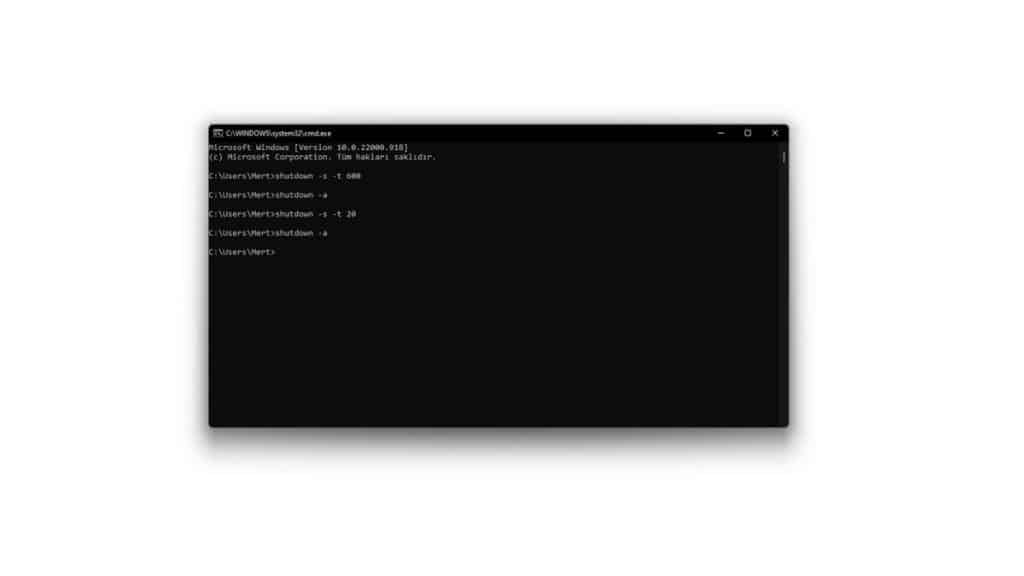
Burada en önemli nokta süreyi saniye cinsinden yazmaktır. Eğer saat cinsinden yazarsanız bilgisayarınızın hemen kapanabileceğini unutmayın.
| 15 dakika sonra kapatmak için 30 dakika sonra kapatmak için 1 saat sonra kapatmak için 6 saat sonra kapatmak için 12 saat sonra kapatmak için 1 gün sonra kapatmak için | 900 saniye 1800 saniye 3600 saniye 21600 saniye 43200 saniye 86400 saniye |
Görev Zamanlayıcı
Windows cihazlarda bilgisayarı otomatik kapatma için kullanılan bir başka yöntem ise Görev Zamanlayıcı olarak karşımıza çıkıyor. Pek çok otomasyon işlemine olanak sağlayan Görev Zamanlayıcı, bilgisayar kapatma konusunda da oldukça başarılı. Görev Zamanlayıcı ile bilgisayarı kapatma için şu adımları takip etmeniz gerekiyor:
- Öncelikle bilgisayarınızın Başlat menüsünü açın ve Görev Zamanlayıcı uygulamasını çalıştırın.
- Daha sonra Temel Görev Oluştur eylemine tıklayın.
- Eyleme istediğiniz bir ad verin ve devam edin. Örneğin bu Otomatik Kapatma olabilir.
- Görevin ne zaman başlamasını istediğinizi seçin. Eğer tek seferlik istiyorsanız Bir kez seçeneği ile devam edin.
- Görevin başlangıç saati ve tarihini seçin ve devam edin. Seçeceğiniz saat ve tarih bilgisayarın kapanacağı zamanı göstermektedir. Ardından Program başlat seçeneğini tercih ederek eylemi sürdürün.
- Karşınıza çıkacak çubuğa shutdown.exe dosyasını girmeniz gerekmektedir. Bu dosyayı bulmak için Gözat’a tıklayın. Daha sonra C/Windows/System32 klasöründen shutdown.exe dosyasını bulun ve Aç butonuna tıklayın.
- Bağımsız değişkenler ekle kutucuğuna “-s” yazın ve devam ederek oluşturma sürecini tamamlayın.
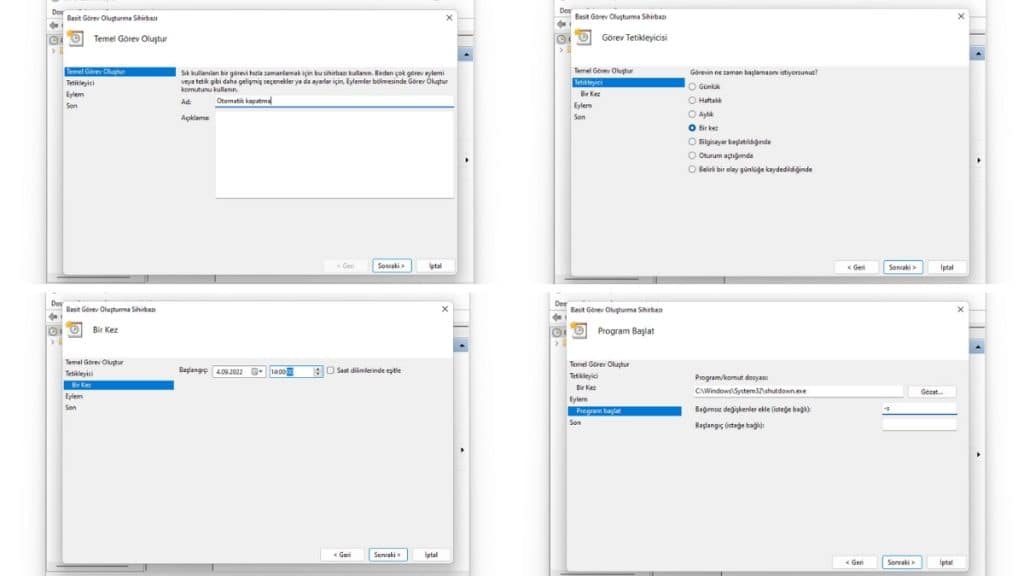
Bu eylemi oluştururken unutmamanız gereken en önemli nokta görev başlangıç saatini doğru girmektir. Başlangıç saatini bilgisayarın kapanacağı saat olarak ayarlamanız gerekmektedir. Aksi takdire bilgisayarınız istemediğiniz bir zamanda kapanabilir.
Mac Bilgisayarı Otomatik Kapatma
Tercihini Apple’dan yana kullanan kişiler için de otomatik kapatma yöntemlerini eklemeyi unutmadık. Mac cihazlarda üç farklı yöntem ile bilgisayarı otomatik kapatma eylemini gerçekleştirebilirsiniz. Enerji tasarrufu aracı, Almighty ya da Terminal kullanarak bilgisayarı otomatik olarak kapatmak mümkün.
Enerji Tasarrufu Aracı
İlk yöntemimiz bilgisayarın Batarya ayarları aracılığı ile gerçekleştiriliyor. Bunun için şu adımları takip edin:
- Sistem Tercihleri menüsünden Batarya ayarlarına ulaşın.
- Sol tarafta yer alan Güç seçeneklerinin hemen altındaki Zamanlayıcı seçeneği ile devam edin.
- Aşağıya doğru açılan menü seçenekleri arasında yer alan Uyku yerine “Shut Down” seçeneğini işaretleyin.
- Daha sonra zamanlayıcının çalışmasını istediğiniz sıklığı işaretleyin.
- Son olarak bilgisayarın kapanmasını istediğiniz saati seçin ve Uygula butonuna tıklayın.
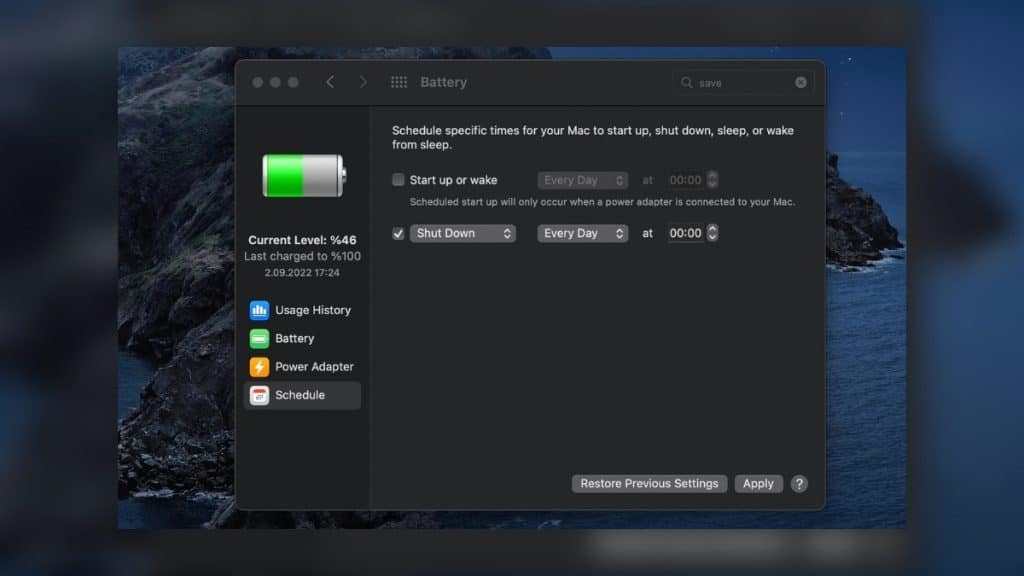
Terminal – Shutdown Komutu
Mac cihazlarda bilgisayarı otomatik kapatma işlemi için kullanabileceğiniz bir başka yöntem ise Terminal ile shutdown komutunu elle girmek oluyor. Bunun için gerçekleştirmeniz gereken adımlar ise şu şekilde:
- Terminal uygulamasını çalıştırın.
- Ardından aşağıda yer alan shutdown komutunu girin.
sudo shutdown -h +<dakika cinsinden kapanma süresi>
"-h" komutunun ardından gireceğiniz süreyi dakika cinsinden yazmanız gerekmektedir. Ayrıca sayıların öncesinde "+" işareti de eklemelisiniz. Örneğin bir saat sonra kapatmak için:
sudo shutdown -h +60
Buna ek olarak:
-r komutu ile cihazın yeniden başlatılmasını sağlayabilirsiniz.
-s komutu ile Mac cihazınızın uyku moduna girmesini sağlayabilirsiniz.- Daha sonra Return tuşuna basın.
- Son olarak Mac cihazınızın şifresini girin ve işlemi tamamlayın.
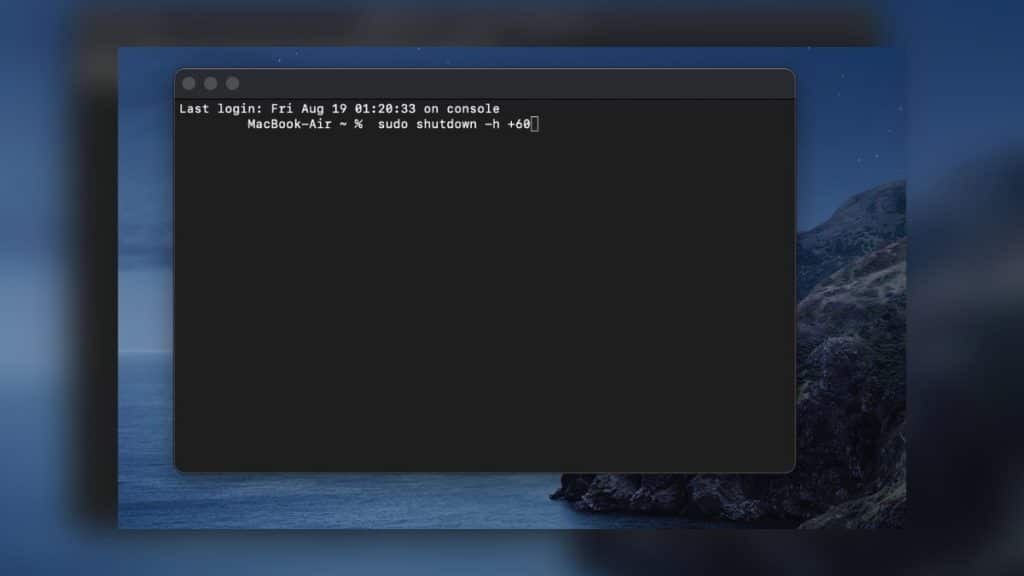
Almighty
Mac cihazlarda otomatik kapatma komutunu ayarlamak için kullanabileceğiniz son yöntem ise Almighty’dir. Bu yazılımın üçüncü parti bir uygulama olduğunu unutmayın. Almighty uygulaması ile bilgisayarı kapatmak için şu adımları takip edin:
- Almighty uygulamasını çalıştırın ve arama bölümünde “shutdown” komutunu aratın.
- Daha sonra “Schedule shutdown” yazısına tıklayın.
- Ardından dakika ya da saat cinsinden otomatik kapatma süresini ayarlayın. Dilerseniz bir Shortcut oluşturarak bu eylemi düzenli hale getirebilirsiniz.
- Daha sonrasında eylemi Almighty üzerinden ya da Shortcut ile çalıştırın.
Windows Otomatik Ekran Kapatma
Otomatik olarak bilgisayar kapatmanın yanı sıra tasarruf için kullanabileceğiniz farklı yöntemler de bulunmaktadır. Bunlardan birisi ise ekran kapatma olarak ifade edilebilir. Eğer uzun süre boyunca bilgisayarınızı kullanmamak üzere cihazın başından sık sık kalkıyorsanız ekranı kapatmak enerji tasarrufu konusunda size yardımcı olabilir.
Windows cihazlarda bilgisayarın ekranını otomatik kapatmak için şu adımları takip edebilirsiniz:
- Başlat menüsüne girin ve daha sonra Ayarlar menüsünü açın.
- Daha sonra Sistem ayarlarına girin.
- Windows 11 için Güç ve Pil ayarları bölümüne tıklayın. Eğer Windows 10 kullanıyorsanız Güç ve Uyku ayarları ile devam edin.
- Eğer dizüstü bilgisayar kullanıyorsanız şarja takılı ve pil ile çalışırken iki farklı seçenekten faydalanabilirsiniz. Prize takılı ve pil gücünde çalışırken ekranın kapanma süresini seçin. Eğer masaüstü kullanıyorsanız yalnızca prize takılı seçeneğini görmeniz mümkün.
- Eğer ekranın kapanmasını istemiyorsanız Asla seçeneğini işaretleyebilirsiniz.
Mac Otomatik Ekran Kapatma
Mac cihazlarınızda da ekranı otomatik olarak kapatmak mümkündür. Böylece bilgisayarın enerji tasarrufu performansı çok daha verimli hale gelecektir. Mac cihazlarda ekranı otomatik kapatmak için gerçekleştirmeniz gereken adımları ise şu şekilde sıralayabiliriz:
- Öncelikle Mac cihazınızda Sistem Tercihleri menüsünü açın.
- Daha sonra Masaüstü ve Ekran Koruyucu sekmesi ile devam edin. Ardından Ekran Koruyucu seçeneği ile işlemi sürdürün.
- Ayarlarda yer alana “Şu süreden sonra ekran koruyucuyu göster” menüsünden ekranın kapanmasını istediğiniz süreyi seçin.
- Ardından tercih ettiğiniz bir ekran koruyucu seçebilirsiniz. Dilerseniz kendi fotoğraflarınızdan birini ya da siyah bir ekran da kullanabilirsiniz.
- Buna ek olarak isterseniz ekran kapandığında saati de gösterebilirsiniz.
Mac cihazınızda ekran kapatma işlemini ekran koruyucu ile gerçekleştirmek mümkün. Bu nedenle siyah bir ekran yerine dilediğiniz fotoğrafları ya da Apple’ın sunduğu görselleri kullanabilirsiniz.
Enerji Tasarrufu için Dikkat Etmeniz Gerekenler
İçeriğimizde sıklıkla bahsettiğimiz gibi enerji tasarrufu için bilgisayarı otomatik kapatma ve ekran kapatma yöntemlerinden faydalanmanız önem teşkil etmektedir. Bilgisayarı kısa süreli kullanmadığınız zamanlarda ekranın açık olması ufak da olsa olumsuz bir etki yaratır. Ancak bilgisayarın başından uzun süre boyunca ayrıldığınızda açık durması enerji konusunda biriken büyük bir etkiye sebep olacaktır.
Buna ek olarak dizüstü bilgisayarınızda pil ve prize takılı durumlarının dengesini iyi bir şekilde sağlamanız enerji konusunda yardımcı olacaktır. Sürekli prize takılı olarak kullanmak uzun vadede batarya ömrünü kısaltır. Her ne kadar bazı bilgisayarlarda cihazın gücünü artırsa da ısınma konusunda da sorunlara yol açabileceğini belirtelim.
Bunun haricinde enerji tasarrufu için ekran parlaklığına ve yenileme hızına da dikkat etmeniz önemlidir. Ayrıca bilgisayarınızın donanım parçalarını yoracak uygulamaları kullanmadığınız zamanlarda açık bırakmamanız da ufak ama olumlu etkiler sağlar.

PC Otomatik Kapatma: Sıkça Sorulan Sorular
Bir bilgisayarda shutdown komutu hem Windows hem de Mac cihazlarda bilgisayarı otomatik kapatma işlemini gerçekleştirmeyi sağlar. Bu komut ile PC’nizin otomatik olarak kapanması için gerekli ayarlamaları yapabilirsiniz.
Windows ve Mac cihazlara PC kapatma komutu shutdown olarak bilinmektedir. CMD ya da Terminal’de shutdown komutunu kullanarak bilgisayarı otomatik olarak kapatabilirsiniz.
Eğer shutdown komutunu kullanıyorsanız Windows cihazlardaki komutta saniyeyi değiştirerek süreyi ayarlayabilirsiniz. Mac cihazlarda ise komuttaki dakikayı değiştirerek süreyi ayarlayabilirsiniz. Ayrıca anlattığımız diğer yöntemlerde de zamanı değiştirmeniz gereken bölümlere göz atabilirsiniz.
Windows cihazlarda shutdown komutunu iptal etmek için “shutdown -a” komutunu kullanabilirsiniz. Buna ek olarak Mac cihazlarda shutdown komutunu kapatmanın mümkün olmadığı bilinmekte.

PC Otomatik Kapatma: Genel Değerlendirme
Bu içeriğimizde bilgisayarı otomatik kapatma işlemi hakkında bilmeniz gereken önemli bilgileri aktardık. Hem Mac hem de Windows cihazlarda kullanabileceğiniz yöntemlere ek olarak enerji tasarrufu hakkında birkaç ek öneride de bulunduk.
Masaüstü ya da dizüstü bilgisayarınızda enerji tasarrufu sağlamak hem donanımınızın ömrünün uzun olmasını sağlar hem de elektrik tüketiminizi önemli ölçüde azaltır. Bu nedenle cihazınızda yapacağınız birkaç ufak ayarlamanın büyük etkisi olacağını söylemek mümkün.
Otomatik bilgisayar kapatma işlemi hakkında soruları cevapladığımız içerik burada sona eriyor. Konuyla ilgili sorularınız aşağıda yer alan yorumlar kısmından bizimle paylaşmayı unutmayın. Ayrıca içeriğimiz ile ilgili görüşlerinizi de bize iletebilirsiniz!




